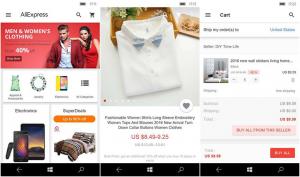Kuinka korvata oletuskäyttäjätilikuva Windows 10:ssä
Oletusarvoisesti Windows 10 määrittää Barebone-käyttäjän avatarin jokaiselle käyttäjätilille, jolla on harmaa tausta ja käyttäjä, jota edustavat valkoiset käyrät. Voit korvata tämän tylsän kuvan millä tahansa muulla kuvalla, joten uusilla tileillä sitä käytetään oletuksena. Näin voit muuttaa oletuskäyttäjäkuvan mukautetuksi kuvaksi.
Käyttäjäkuva näkyy aina, kun kirjaudut sisään Windows 10 -tililläsi. Se näkyy myös Käynnistä-valikossa pienenä pyöreänä pikkukuvana.
Oletuskuvan sijasta voit käyttää suosikkitaustakuvaasi tai oikeaa valokuvaasi. Jos tilisi on Microsoft-tili, asettamasi kuva ladataan Microsoftin palvelimille ja sitä käytetään kaikissa heidän pilvipalveluissaan, kuten OneDrive, Office 365 ja niin edelleen. Oletusarvoisesti se synkronoidaan kaikkien laitteidesi välillä.
Olemme jo käsitelleet kuinka muuta käyttäjätilin kuvaa Windows 10:ssä ja kuinka palauttaa käyttäjätilisi oletuskuva.
Mitä tulee käyttäjän oletusavatarin mukauttamiseen, menettely on erilainen.
Oletuskäyttäjätilin kuvan korvaaminen Windows 10:ssä, tee seuraava.
-
Avaa File Explorer ja siirry seuraavaan kansioon.
C:\ProgramData\Microsoft\User Account Pictures
- Muuta tiedostopääte tiedostoille user.png, user-32.png, user-40.png, user-48.png ja user-192.png .PNG - .BAK.
- Aseta uudet kuvat uudelleennimettyjen tiedostojen tilalle. Etsi siistejä käyttäjäkuvia, säädä niiden kokoa ja tallenna ne nimellä user.png, user-32.png, user-40.png, user-48.png ja user-192.png. Kopioi sitten kansioon
C:\ProgramData\Microsoft\User Account Pictures. - Käynnistä Windows 10 uudelleen.
Tästä lähtien aina, kun luot uuden käyttäjätilin, se käyttää mukautettua käyttäjäkuvaa.
Voit esimerkiksi ladata seuraavan kuvakkeen:
Voit säätää sen kokoa ja käyttää sitä uutena oletusavatarina. Tältä se näyttää Windows 10:ssäni. Tai voit ladata seuraavat käyttövalmiit tiedostot:
Lataa tiedostot
Voit testata tekemiäsi muutoksia luo uusi käyttäjätili. Sen pitäisi käyttää uutta kuvaa.
Huomautus: Uusi kuva otetaan käyttöön KAIKKIIN käyttäjätileihin, jotka käyttävät oletuskuvaa. Esimerkiksi käyttäjäkuvani korvattiin myös, kun vaihdoin tiedostot. Mukautetut käyttäjäkuvat säilyvät ennallaan.
Palauta oletuskuva poistamalla mukautetut kuvakkeet ja nimeämällä .BAK-tiedostot takaisin .PNG-muotoon. Käynnistä sitten Windows 10 uudelleen.
Se siitä.